完美解决win10更新一直安装失败的方法
自Win10系统诞生以来,Windows系统更新的话题就没断过,近期一位网友说自己电脑win10系统在更新过程中一直失败,无法完成新功能的更新,新手面对此故障问题都不懂怎么修复?这里告诉大家一招完美解决win10更新一直安装失败的方法。
具体方法如下:
1.从开始菜单进入到设置,然后选择【更新和安全】。
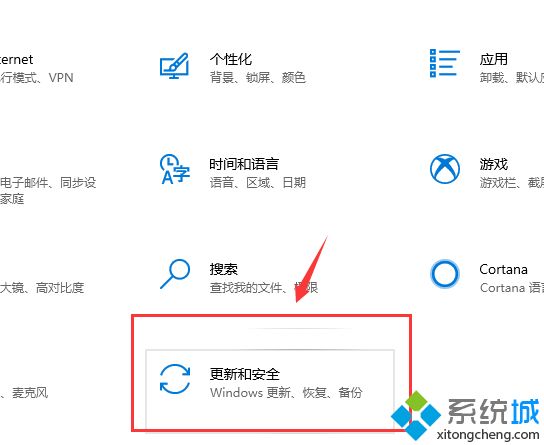
2.切换到【疑难解答】选项卡,点击下方的【Windows更新】-【运行疑难解答】。
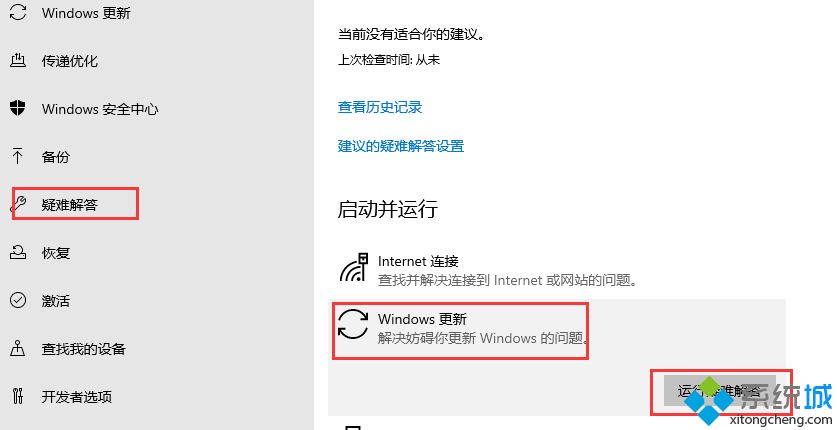
3.然后疑难解答便会自动扫描检查问题,耐心等待。
4.检查出问题后,点击【应用此修复程序】,就行了。
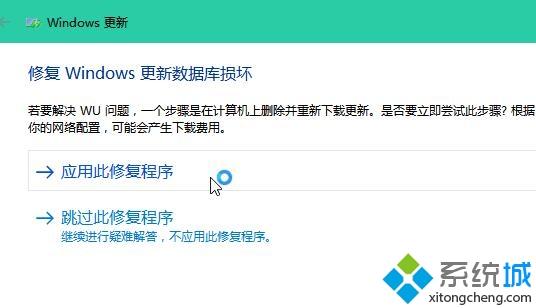
5、耐心等待问题解决后,就能够安装系统了。
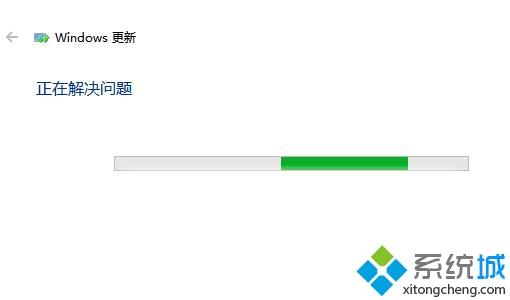
相信使用win10更新的朋友都遇到过更新失败的故障,如果重启电脑还是服务器都解决不了,大家可以试试以上教程步骤。
我告诉你msdn版权声明:以上内容作者已申请原创保护,未经允许不得转载,侵权必究!授权事宜、对本内容有异议或投诉,敬请联系网站管理员,我们将尽快回复您,谢谢合作!










